Како користити Цхромецаст без ВиФи-а
Ако немате паметни ТВ, Гоогле Цхромецаст(Google Chromecast) вам нуди алтернативни начин за приступ онлајн садржају на ТВ-у.
Згодни мали уређај се повезује са вашим ТВ-ом преко ХДМИ-(hooks up to your TV via HDMI) а и користи ВиФи(WiFi) за пребацивање садржаја са вашег телефона на ТВ или монитор. Али то није све, постоји много других кул ствари које можете да урадите са Цхромецаст(cool things you can do with a Chromecast) -ом , укључујући играње игрица и прављење презентација.

Међутим, ако вам је ВиФи(WiFi) слаб, неисправан или нисте ни близу извора бежичног интернета(source of wireless internet) , нећете моћи да користите Цхромецаст(Chromecast) уређај за пребацивање садржаја. На срећу, постоје неки алтернативни начини на које можете да користите Цхромецаст(Chromecast) без ВиФи(WiFi) -а .
Како користити Цхромецаст без ВиФи-а(How to Use Chromecast Without WiFi)
Можете да користите Цхромецаст за пребацивање свог омиљеног садржаја са телефона на ТВ(cast your favorite content from your phone to your TV) без нормалног ВиФи(WiFi) подешавања користећи:
- Режим за госте у апликацији Гоогле Хоме
- Етхернет веза
- Преносиви/путни рутер
- Врућа тачка вашег паметног телефона
Како користити Цхромецаст без ВиФи-а преко режима за госте(How to Use Chromecast Without WiFi Via Guest Mode)
Режим(Guest Mode) за госте је функција у Цхромецаст(Chromecast) -у која је првобитно била намењена гостима у вашем дому да се повежу са вашим Цхромецаст(Chromecast) уређајем и емитују садржај, без повезивања на ваш ВиФи(WiFi) . Ова функција нуди једноставан начин да се повежете са својим Цхромецаст(Chromecast) уређајем без ВиФи(WiFi) везе.
Новији Цхромецаст(Newer Chromecast) модели могу да преносе ВиФи(WiFi) и Блуетоотх(Bluetooth) сигнал који емитује ПИН(PIN) путем кратких нечујних аудио тонова. На овај начин, свако ко покуша да пребаци на уређај, али није регистрован на вашој ВиФи(WiFi) мрежи, може да користи ПИН(PIN) за повезивање и стримовање садржаја са свог уређаја на Цхромецаст(Chromecast) .
- Да бисте користили режим госта(Guest Mode) на Цхромецаст(Chromecast) -у, први корак је да омогућите режим госта(Guest Mode) на свом уређају. Да бисте то урадили, отворите апликацију Гоогле Хоме(Google Home app) и додирните назив свог Цхромецаст(name of your Chromecast) уређаја.

- Затим додирните Подешавања(Settings) (икона зупчаника) у горњем десном углу екрана.

- На екрану Подешавања уређаја померите се надоле и пронађите (Device Settings)Режим за госте(Guest Mode) . Ако не видите Режим за госте(Guest Mode) , значи да ваш Цхромецаст(Chromecast) уређај нема ту функцију.

- Ако је Режим за госте(Guest Mode) наведен у подешавањима уређаја(Device Settings) Цхромецаст-а , проверите да ли је испод њега приказан ПИН . (PIN)Ово указује да је поставка већ омогућена и да можете нормално наставити са емитовањем садржаја. Ако не видите ПИН(PIN) испод поставке Режим госта(Guest Mode) , то значи да можете да емитујете у режиму госта(Guest Mode) , али је поставка онемогућена. У том случају, додирните Режим за госте(Guest Mode) , а затим пребаците прекидач на Укључено(On) .

- Сачекајте да генерише ПИН(generate a PIN) , а затим идите у апликацију из које желите да стримујете садржај и пренесите га.
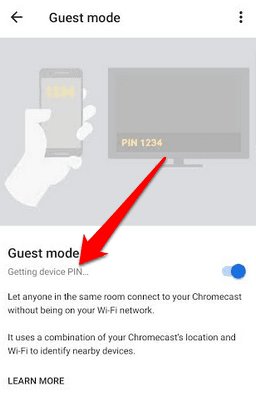
Користите Цхромецаст без ВиФи-а из апликације која подржава Гоогле Цаст(Use Chromecast Without WiFi from a Google Cast-ready App)
Ако немате Режим за госте(Guest Mode) , увек можете да емитујете из апликације која је спремна за Гоогле(Google) Цаст и уживате у свом омиљеном садржају без бриге о ВиФи мрежи(WiFi) .
- Да бисте то урадили, ажурирајте фирмвер Цхромецаст-а на најновију верзију, иначе неће радити без ВиФи(WiFi) -а .
- Затим отворите апликацију која је спремна за Гоогле Цаст(Google Cast-ready app) на свом уређају, а затим додирните дугме Цаст(Cast) .

- Видећете 4 - цифрени ПИН(digit PIN) на свом ТВ-у, који ћете унети у апликацију Цхромецаст(Chromecast) да бисте повезали телефон и ТВ или било који други уређај који користите за емитовање садржаја. На пример, ако користите ИоуТубе, додирните дугме(Cast) Пребаци, а затим додирните Повежи са ТВ кодом(Link with TV Code) .

- Са повезаним уређајима, сада можете да пребаците свој садржај са примарног уређаја на екран који је повезан са Цхромецаст(Chromecast) -ом .
Коришћење Етхернет везе(Using an Ethernet Connection)
Други начин да користите Цхромецаст(Chromecast) без ВиФи(WiFi) -а је повезивање Етхернет(Ethernet) кабла.
Овај метод је од помоћи тамо где су вам једине опције локалне ВиФи(WiFi) приступне тачке или хотелски интернет ако путујете. У таквим случајевима, пре него што можете да приступите ВиФи мрежи, потребна је (WiFi)двофакторска аутентификација(two-factor authentication) , која користи функционалност претраживача и прихватање одређених услова и одредби .
Цхромецаст(Chromecast) нема функцију прегледача, тако да нећете моћи да стримујете садржај. Међутим, помоћу Етхернет(Ethernet) везе можете да се повежете на интернет и преносите са свог уређаја на Цхромецаст(Chromecast) .

Да би овај метод функционисао, биће вам потребан Етхернет(Ethernet) кабл са УСБ(USB) везом на другом крају. Ако користите Цхромецаст Ултра(Chromecast Ultra) , прикључите Етернет(Ethernet) кабл у Етернет(Ethernet) адаптер за напајање, а затим повежите УСБ(USB) кабл са Цхромецаст(Chromecast) -ом . Када(Once) завршите, прикључите се у активни Етхернет(Ethernet) прикључак и емитујте садржај као што бисте иначе радили.
Напомена(Note) : Ако имате нови Цхромецаст(Chromecast) који покреће Андроид ТВ(Android-TV) , недостаје му Етхернет(Ethernet) подршка, али можете купити посебан адаптер за напајање и Етхернет(power and Ethernet adapter) за ту сврху. Етернет(Ethernet) адаптер за напајање није укључен у старије моделе Цхромецаст(Chromecast) -а, али можете купити адаптер треће стране као што је Цабле Маттерс микро УСБ на Етхернет адаптер(Cable Matters micro USB to Ethernet adapter) или УГРЕЕН Етхернет адаптер(UGREEN Ethernet adapter) .
How to Use Chromecast with a Travel/Portable Router
Преносиви рутер или рутер за путовања је одлична алтернатива ако немате ВиФи(WiFi) и желите да преносите садржај на свој Цхромецаст(Chromecast) уређај. Осим тога, сигурније је користити сопствени рутер у поређењу са локалном ВиФи(WiFi) приступном тачком или хотелском ВиФи(WiFi) мрежом јер имате више приватности, контролу над тим ко може да приступи вашој мрежи(control over who can access your network) , а не постоје јавни ВиФи(WiFi) уговори које бисте прихватили.
Да бисте користили овај метод, прво морате да подесите рутер, доделите му ССИД(assign it an SSID) (име мреже) и лозинку, а затим повежете Цхромецаст(Chromecast) са рутером преко Цхромецаст(Chromecast) апликације на свом уређају.

Ако боравите у хотелу, повежите рутер на Етхернет(Ethernet) везу, а други крај у утичницу како се не би искључио док уживате у омиљеном садржају. Можда ћете морати да користите мени за подешавања хотелског ТВ-а да одаберете рутер и унесете лозинку.
Напомена(Note) : Ако не видите рутер, унесите ССИД(SSID) и лозинку ручно кроз мрежна подешавања уређаја. Када се повеже, ТВ ће бити наведен као одредиште за стримовање преко Цхромецаст(Chromecast) апликације и можете да стримујете садржај са свог уређаја.
Користите приступну тачку свог паметног телефона(Use Your Smartphone’s Hotspot)
Ако не можете да користите ниједну од метода које смо до сада покрили, и даље можете да користите приступну тачку свог паметног телефона за емитовање(use your smartphone’s hotspot) садржаја на Цхромецаст(Chromecast) -у без ВиФи(WiFi) -а .

Да бисте то урадили, мораћете да омогућите опцију хотспота на свом паметном телефону како би могао да служи као рутер. Међутим, биће вам потребан други уређај да бисте се придружили мрежи и повезали са Цхромецаст(Chromecast) -ом .
Како користити Цхромецаст без ВиФи-а преко услуге треће стране(How to Use a Chromecast Without WiFi Via a Third-Party Service)
Услуга треће стране је добра алтернатива за коришћење Цхромецаст-а без ВиФи(WiFi) -а , посебно ако имате иПхоне, Мац(Mac) или друге методе не раде за вас.
Једна од најбољих апликација за ову сврху је Цоннецтифи Хотспот(Connectify Hotspot) , која вам омогућава да делите ВиФи(WiFi) или жичану интернет везу вашег рачунара као ВЛАН(WLAN) (бежична локална мрежа) локацију приступне тачке.
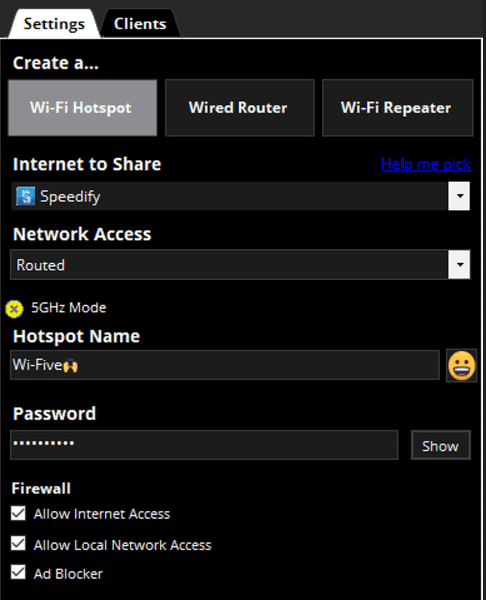
- Да бисте користили Цоннецтифи Хотспот(Connectify Hotspot) , преузмите апликацију на свој рачунар и подесите је. Отворите софтвер и унесите име и лозинку за приступну тачку.
- Изаберите опцију ВиФи Хотспот(WiFi Hotspot) , повежите уређај који желите да емитујете на мрежу и он ће се појавити као одредиште за стриминг за емитовање.
- Изаберите уређај и у апликацији Цхромецаст(Chromecast) и стримујте свој локално сачувани садржај на ТВ.
Подесите Цхромецаст без ВиФи-ја(Set Up Chromecast Without WiFi)
Без обзира да ли путујете или из неког разлога не можете да приступите ВиФи(WiFi) мрежи , постоји много опција које могу да обезбеде бежичну интернет везу како бисте могли да наставите да уживате у свом омиљеном садржају.
Ако имате проблема са Цхромецаст(Chromecast) уређајем, погледајте наш водич о томе како да ресетујете Цхромецаст(how to reset a Chromecast) .
Да ли(Were) сте могли да стримујете свој садржај преко Цхромецаст(Chromecast) - а без ВиФи(WiFi) мреже ? Поделите(Share) своје искуство у коментару.
Related posts
Пронађите лозинку за ВиФи у оперативном систему Виндовс 10 помоћу ЦМД-а
Како пронаћи ИП адресу вашег ВиФи штампача на Виндовс-у и Мац-у
Како сакрити свој ВиФи и зауставити пријављивање странцима
Како променити лозинку за ВиФи
Како некога да покренете са ваше Ви-Фи мреже ако га ухватите да отима ваш интернет
6 најбољих подешавања камере за фотографије Месеца
Како отворити закључану датотеку када је користи други програм
Направите Гмаил апликацију за рачунаре са ова 3 клијента е-поште
Како да направите сопствени лаптоп
Како добити ВиФи без интернет провајдера
7 техничких савета за СЕО оптимизацију за било коју веб локацију
Како преузети Гоогле Цхроме ван мреже (самостални) инсталациони програм
Како скенирати КР код на иПхоне-у и Андроид-у
10 начина да појачате слаб ВиФи сигнал
Како сакрити друге ВиФи мреже када се повезујете са рачунаром
Како променити боју позадине на Гоогле документима
Рецензија књиге - Водич за штреберке за Виндовс 8
Како скенирати више страница у једну ПДФ датотеку
Како извршити тест стреса процесора
Како отворити ДДС датотеке у оперативном систему Виндовс 10
